win10面部识别设置的方法 win10人脸识别怎么设置
有些用户在开启win10电脑的时候觉得每次输入密码都很麻烦,这时就可以使用win10的人脸识别解锁,今天小编教大家win10面部识别的设置方法,操作很简单,大家跟着我的方法来操作吧。
方法如下:
1.首先我i们先要确定自己有没有支持Windows Hello面部识别的设备。按Win+x键,在弹出的菜单中选择“设备管理器”。如果“生物识别设备”下面有支持人脸识别的设备名称,那么恭喜你,你可以使用人脸识别这个功能。
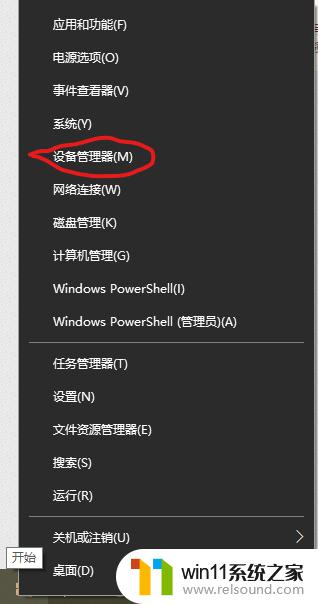
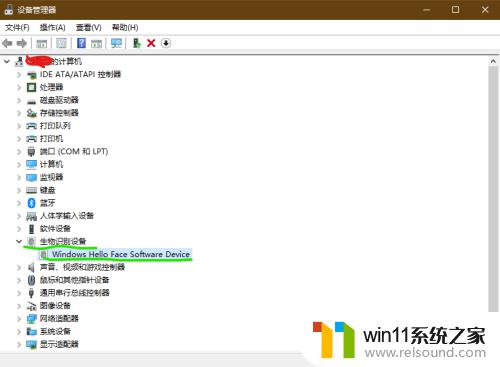
2.按Win+i键,打开设置。点击“帐户”,再在左侧点击“登录选项”。先设置密码和PIN码,然后才能设置Windows Hello人脸。至于怎么设置密码和PIN,点进去即可设置,我在这里就不赘述了。

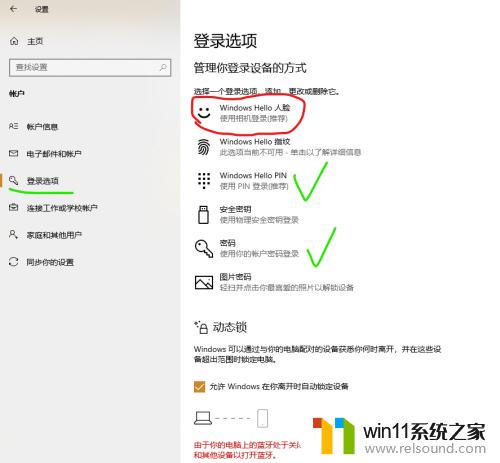
3.点击“Windows Hello人脸”,再点击“设置”,进入设置界面。点击“开始”,再输入自己的PIN。
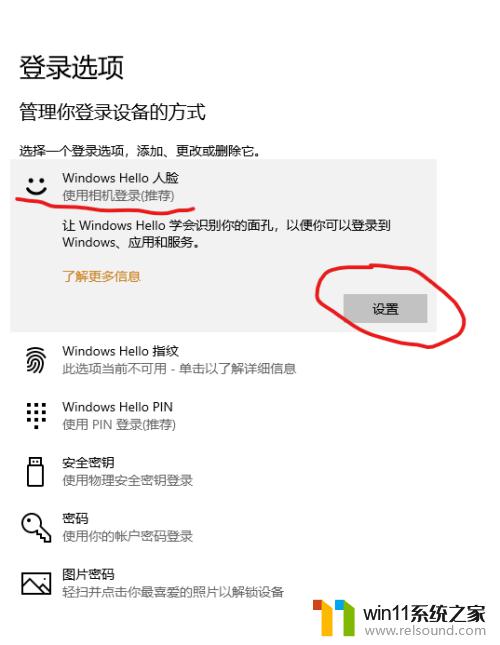
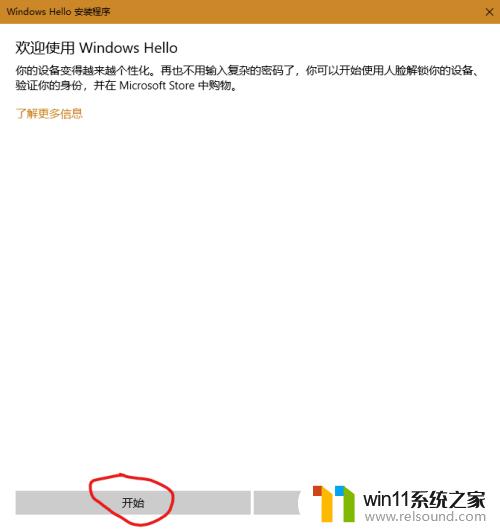
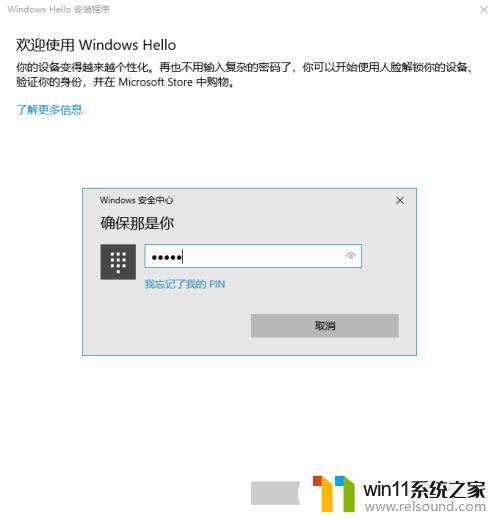
4.最后保持注视摄像头几秒钟,就完成设置了。后续还可以点击“提高识别能力”在不同的场景、环境、打扮下录入,可以提高识别成功率哦。

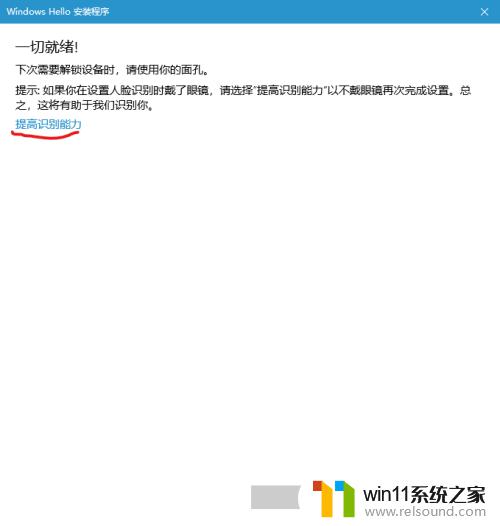
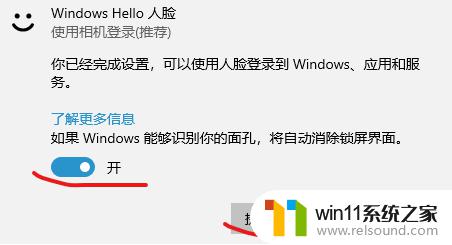
以上就是win10面部识别设置的方法的全部内容,如果有遇到这种情况,那么你就可以根据小编的操作来进行解决,非常的简单快速,一步到位。















